Photoshop绘制可爱的卡通插画
摘要:先看一下最终效果:先用钢笔勾出人物的轮廓基线先勾出人物的头部先勾出人物的头部最后勾出卡通人物的五官给人物上色时先铺上大面积的红色眉毛与手套铺...
先看一下最终效果:
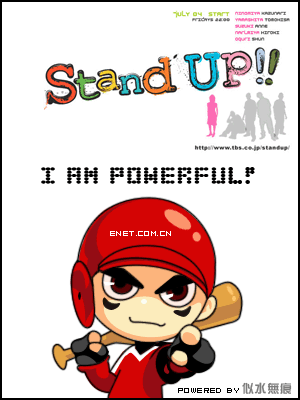
先用钢笔勾出人物的轮廓基线
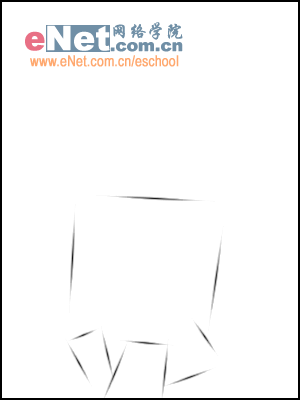
先勾出人物的头部
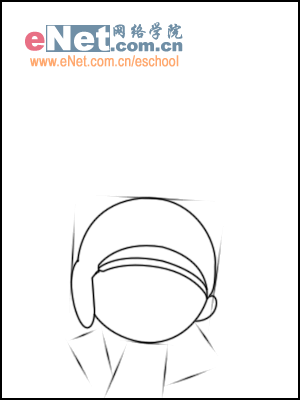
先勾出人物的头部
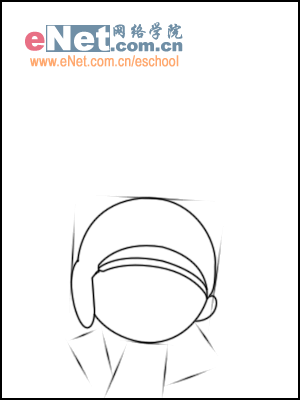
最后勾出卡通人物的五官

给人物上色时先铺上大面积的红色

眉毛与手套铺上黑色与灰色

新建一层,人物的皮肤铺上肉色

继续深入眼部细节

提出人物的高光与阴影。

最后加上文字就完成了
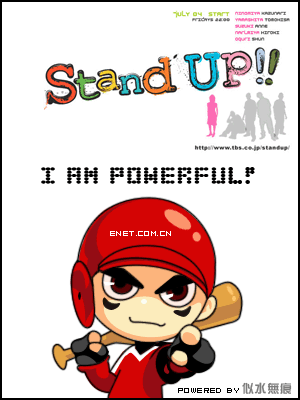
【Photoshop绘制可爱的卡通插画】相关文章:
上一篇:
Photoshop手绘鼻子的简单步骤
下一篇:
寒冬也美味 用Photoshop打造西瓜
